Управление на акаунти и организации в Microsoft Teams
В Teams можете бързо и лесно да влезете и да превключвате между няколко акаунта и организации. Търсенето и чатът също са оптимизирани за по-безпроблемно сътрудничество.
Забележка: Влизането в няколко акаунта в момента е налично в настолните приложения Teams за Windows и macOS.
Влизане в допълнителни акаунти
В Teams вече можете да влезете в няколко служебни, учебни и лични акаунта.
-
Изберете профилната си снимка в горния десен ъгъл на настолния клиент на Teams.
-
Изберете Добавяне на друг акаунт.
-
Изберете акаунт, с който вече сте влизали.
-
Изберете Създаване на съдържание или използвайте друг акаунт

-
За да превключите към друг акаунт, изберете вашето изображение на профила и изберете друг акаунт по всяко време.
Управление на известия за акаунти и организации
По подразбиране известията са включени за всяка организация, към която преди това сте се присъединили като гост. Можете да управлявате кои известия да виждате от настройките на Teams.
Всички активирани акаунти и органи ще се виждат във вашия профил.
За да управлявате известията в няколко акаунта и организации:
-
Отидете в Настройки и още > Настройки > Акаунти и orgs.
-
Включете превключвателя до организацията, от която искате да получавате известия.
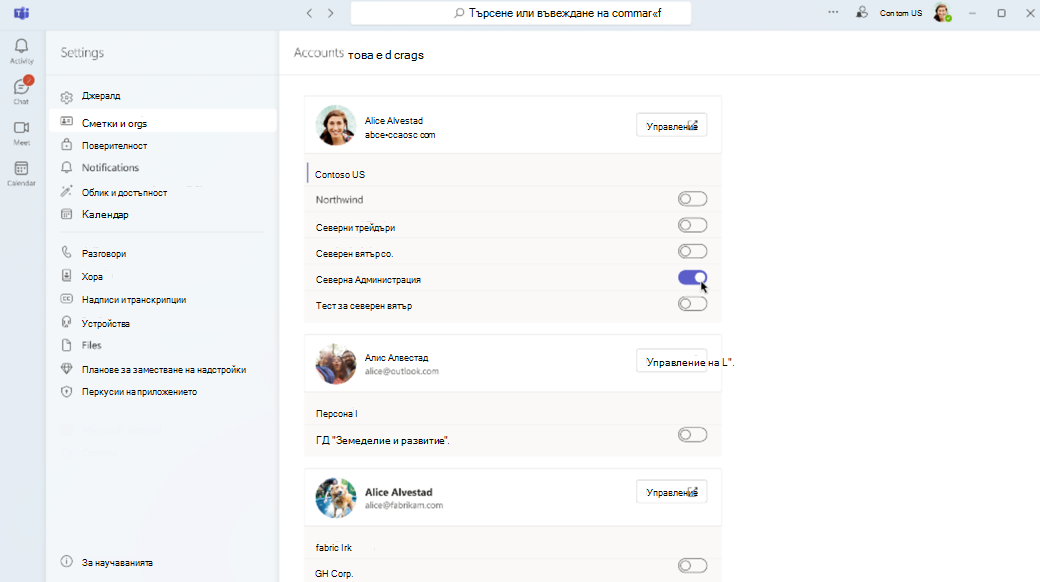
В раздела Activity 



Изберете известие за автоматично отваряне на този акаунт.
Свързани статии
Възможности на собственика, членовете и гостите на екипа в Microsoft Teams










